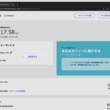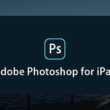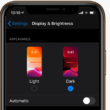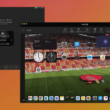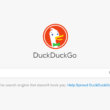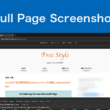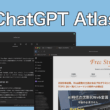iPhoneやiPadのデフォルトブラウザをSafariから変更する
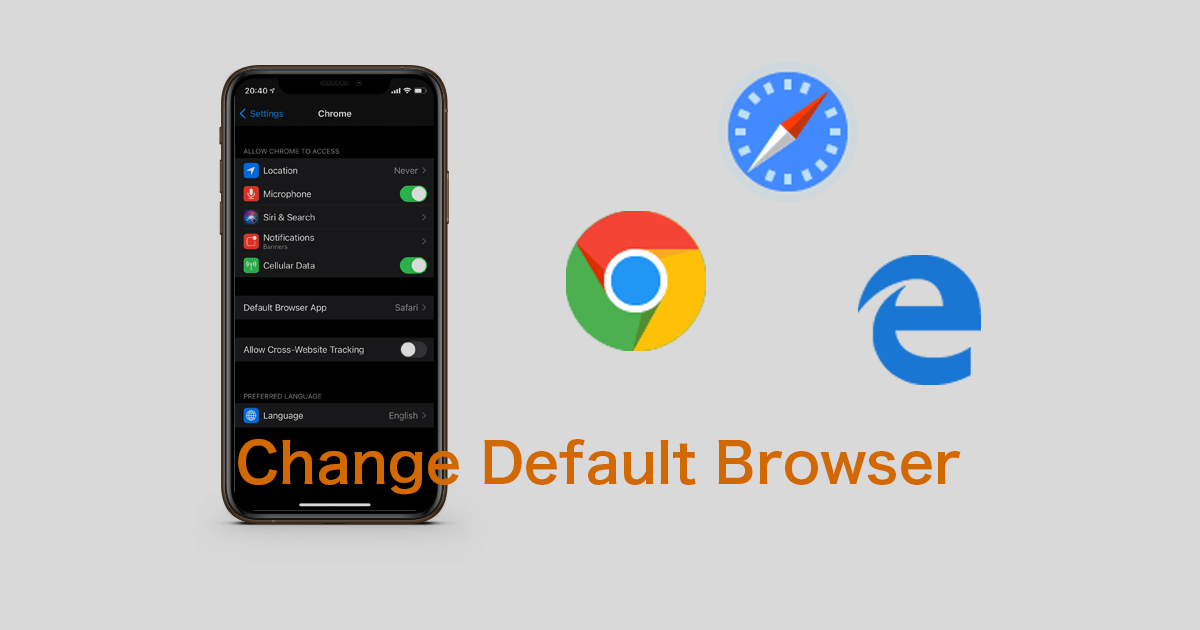
iOS 14やiPadOS 14以降では、iPhoneやiPadのデフォルトブラウザをSafari以外のWebブラウザに変更することができるようになりました。
Android端末もそうですが、iPhoneやiPadなどのiOSやiPadOSにもGoogle ChromeやEdge等のブラウザアプリが提供されており、Safari以外のブラウザを手軽に利用できます。
アプリなどのリンクからWebページにアクセスする際には、デフォルトブラウザが立ち上がってページを観覧することもあります。WindowsなどPCでよく利用しているWebブラウザを使っていきたい時には、デフォルトブラウザの設定を変更しておくと良いでしょう。
アプリが提供されているGoogle ChromeやEdgeといった主要ブラウザは対応しています。
Google ChromeやEdgeは、ダウンロードしてインストールしておいてください。
私は利用していませんが、Firefoxもアプリをインストールすると、同じようにデフォルトブラウザとして設定できます。
デフォルトブラウザの変更
例として、iPhoneのデフォルトブラウザをGoogle Chromeに変更します。
「Settings(設定)」から「Chrome」を選択し、Chromeの設定の「Default Browser App(デフォルトのブラウザApp)」を選択します。(デフォルトではSafariとなっています。)
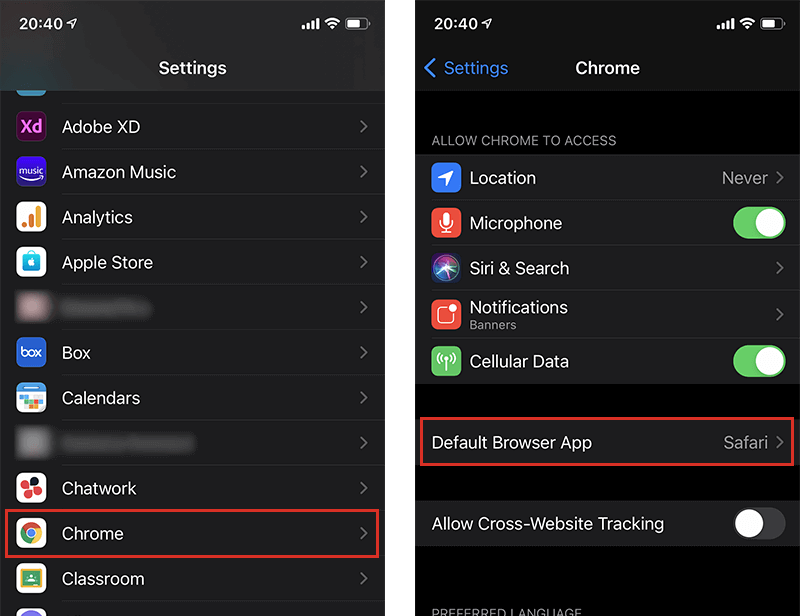
対応している主要ブラウザアプリをインストールしていれば、ブラウザを変更することができます。
「Chrome」を選択して、デフォルトブラウザをGoogle Chromeに変更します。
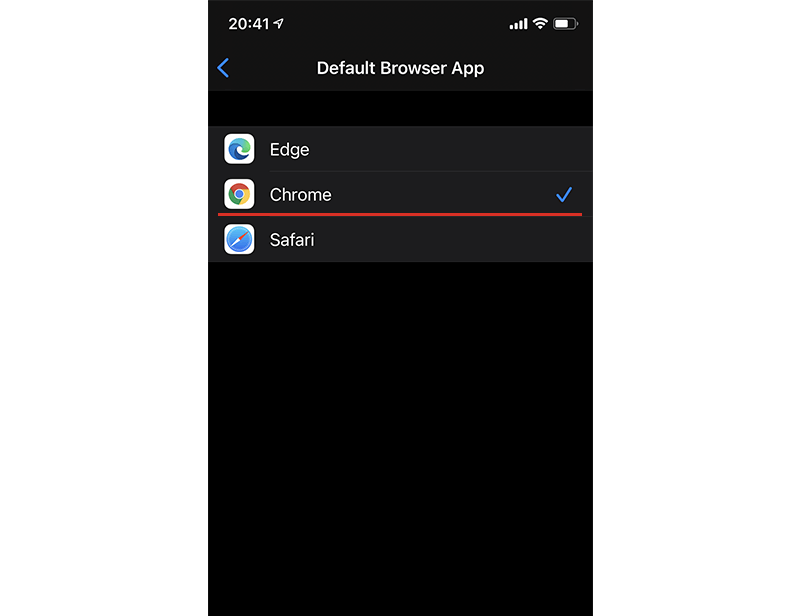
これで設定完了です。
今回はChromeの設定から行いましたが、Edgeの設定からでも同じような流れで変更することができます。
iPhoneやiPadの標準ブラウザであるSafariの設定からは、Safari以外のブラウザに設定されていれば、デフォルトのブラウザAppの項目が表示されて変更が行えます。
そのまま標準ブラウザのSafariに設定されていれば、ブラウザ変更の項目は表示されません。
手軽に切り替えることができますので、ご自身の使いたい、利用しやすいブラウザに変更してもらえばと思います。